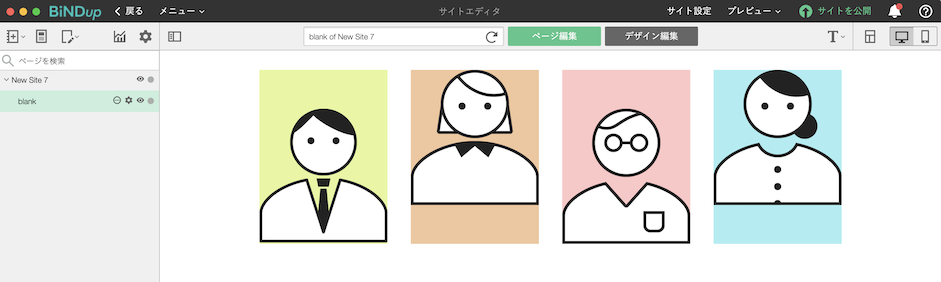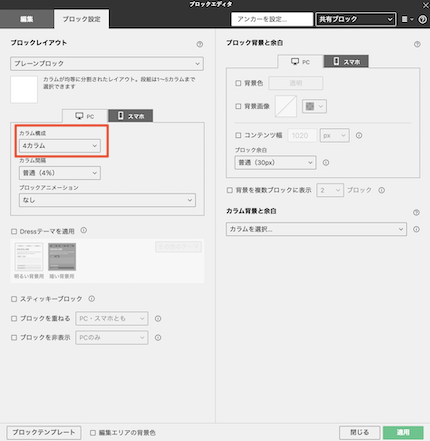ブロックエディタの画面構成【設定タブ】
ブロックエディタでは、ブロック内のテキストの修正や書式設定、写真などのパーツの挿入などを行うことができます。ここではブロックエディタのデザインなどを調整できる「設定」タブ内の画面各部の名称、機能を説明します。
【編集タブ】ではブロックにテキストや画像などコンテンツを設定することができます。
【CSSタブ】ではブロックにデザインやレイアウトの細かい調整をするCSSの設定ができます。
BiNDupバージョン14.0.1以前をご利用の場合はこちらのページをご確認ください。
ブロックエディタ画面を開き、上部のタブより〈ブロック設定〉をクリックすると、設定画面が表示されます。
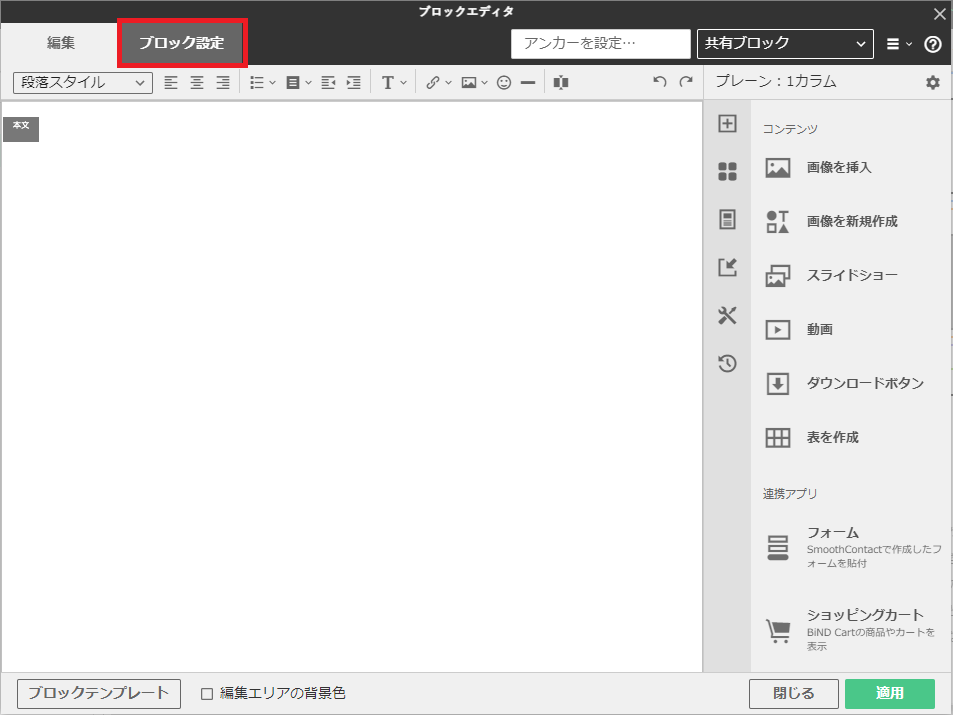
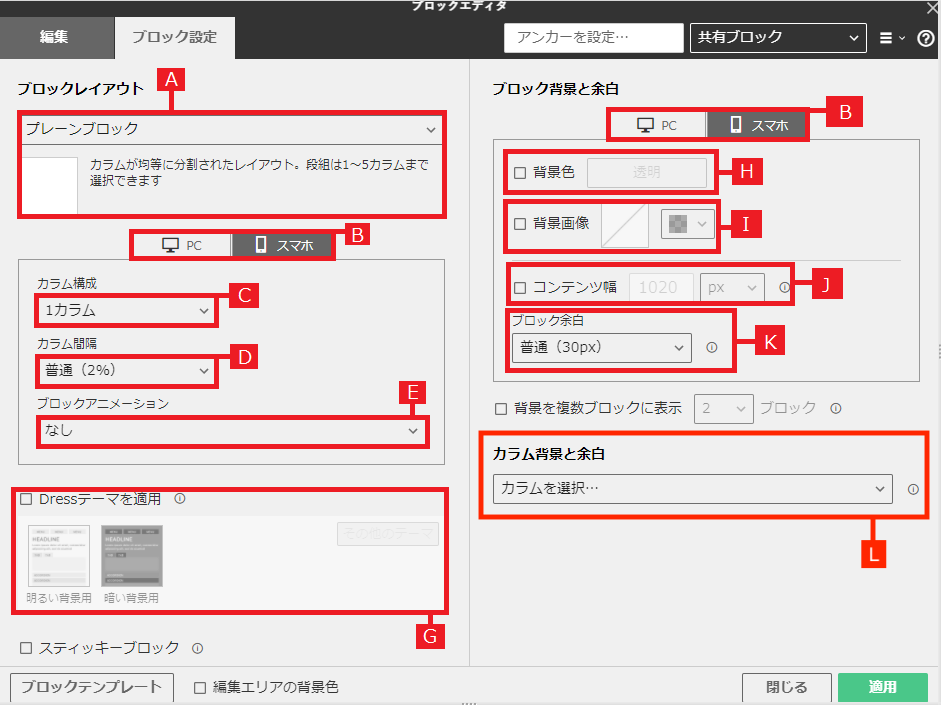
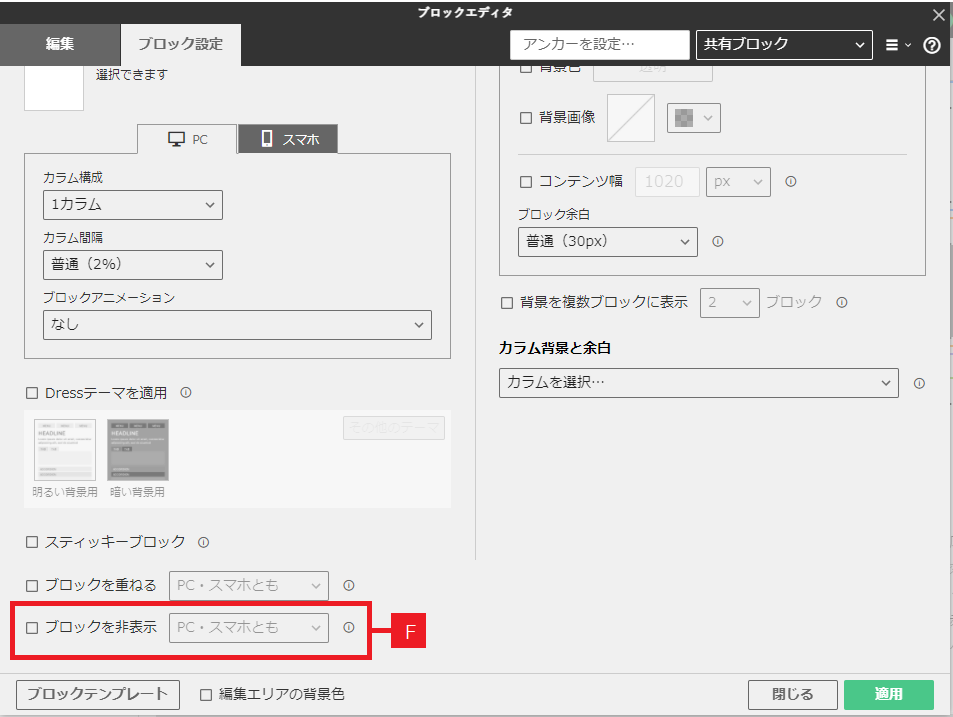
〈ブロックレイアウト〉
ブロックレイアウトを変更することができます。詳しくは「ブロックのレイアウトを変更する」を参照してください。
〈PC、スマートフォン切り替えタブ〉
PC、スマートフォンの設定画面を切り替えます。
〈カラム構成〉
ブロックレイアウトの段数を変更します。
〈カラム間隔〉
ブロックに複数段を設定時、カラムとカラムの間の間隔を指定します。
〈ブロックアニメーション〉
ブロックに動きをつけた表示を設定する項目です。
ブロックの表示アニメーションやスティッキーブロックの設定、直前のブロックに重ねる設定ができます。
〈ブロックを非表示〉
設定したブロックの表示デバイス設定ができます。
・PC・スマホとも
・PCのみ
・スマホのみ
〈Dressテーマを適用〉
対象のブロックにのみDressを適用する項目です。
〈背景色〉
利用中のブロックに背景色を指定できます。
〈背景画像〉
利用中のブロックに背景画像を指定できます。
〈コンテンツ幅〉
背景やテキストなどのコンテンツが横に長い場合などに設定します。コンテンツの横幅を指定できます。
〈ブロック余白〉
余白を設定できます。プリセットで、〈ゼロ〉〈普通〉〈狭い〉〈広い〉〈特広〉を選択します。数値で指定することもできます。
ウィジェットエリアのブロックの場合、ウィジェットの横幅を指定することができます。
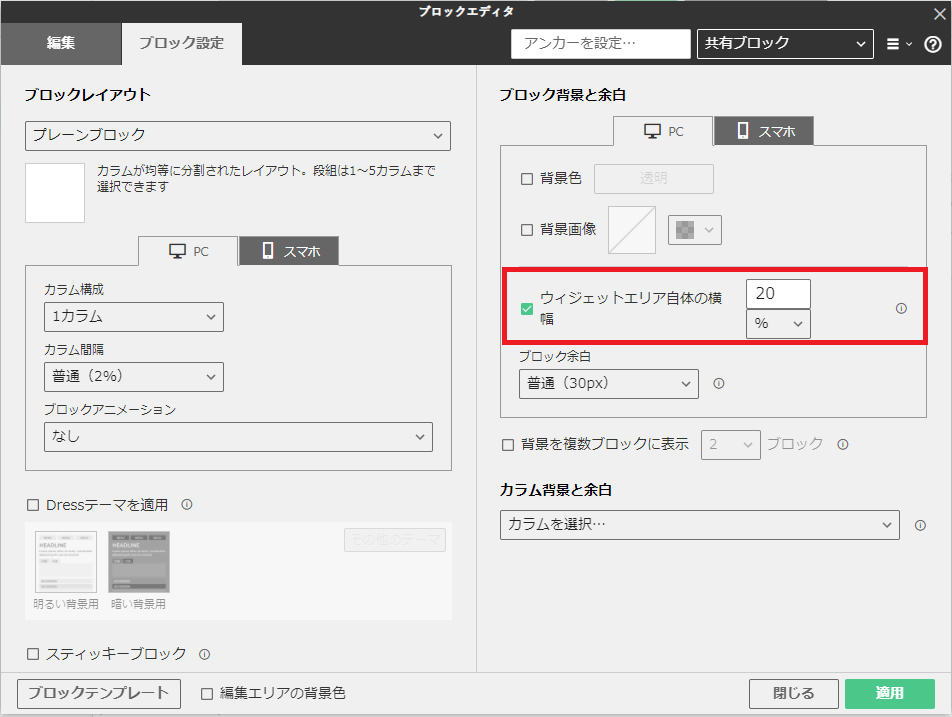
〈カラム背景と余白〉
カラムに対する「背景色」「背景画像」「カラム内余白」の設定が可能です。
また、複数カラムを設定している場合は、カラムごと、または奇数・偶数カラムごとで以下の設定が可能となります。
複数カラムの設定は【C】より設定できます。また、サイトエディタ画面に反映させるには「編集」画面にてカラムで区切る位置に分割線の設定が必要です。
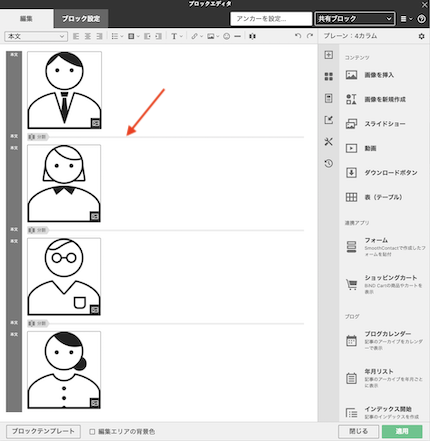
例)4段(4カラム)を設定した場合
1:プルダウンより設定するカラムを選択
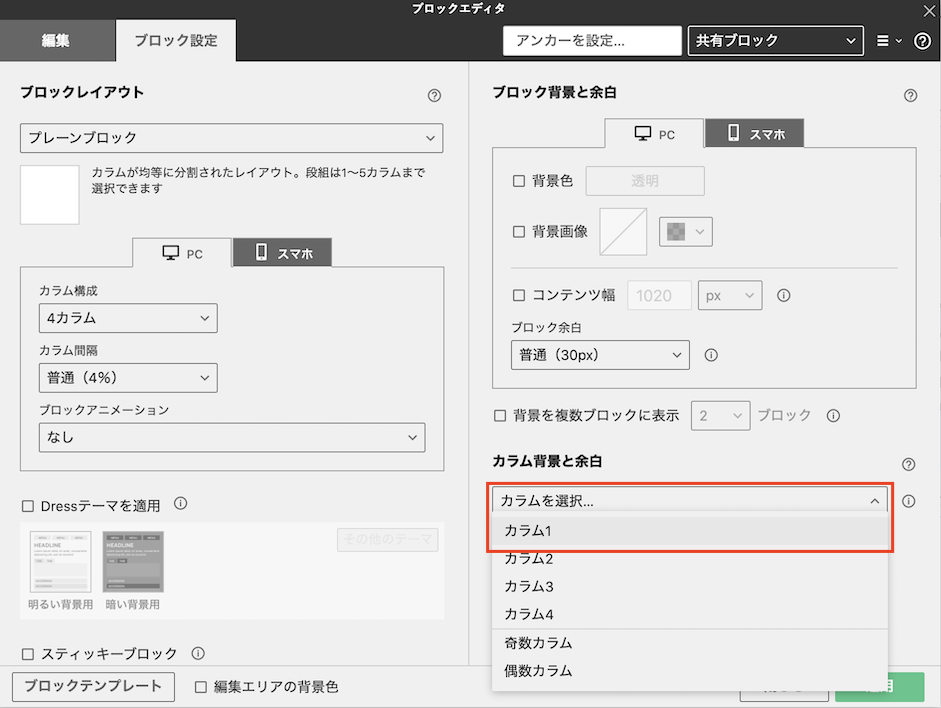
2:背景色、背景画像、カラム内余白を設定
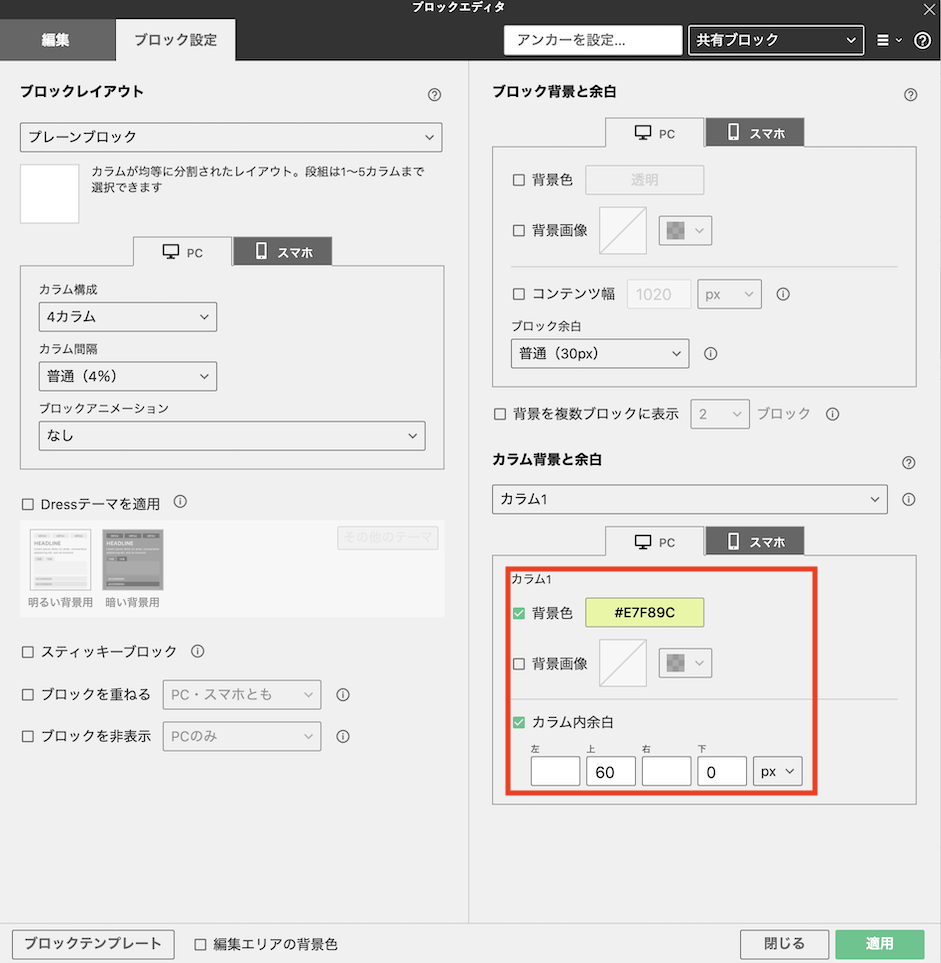
3:別カラムの設定を続ける場合はそのままプルダウンから設定するカラムを選択し2の設定を行う
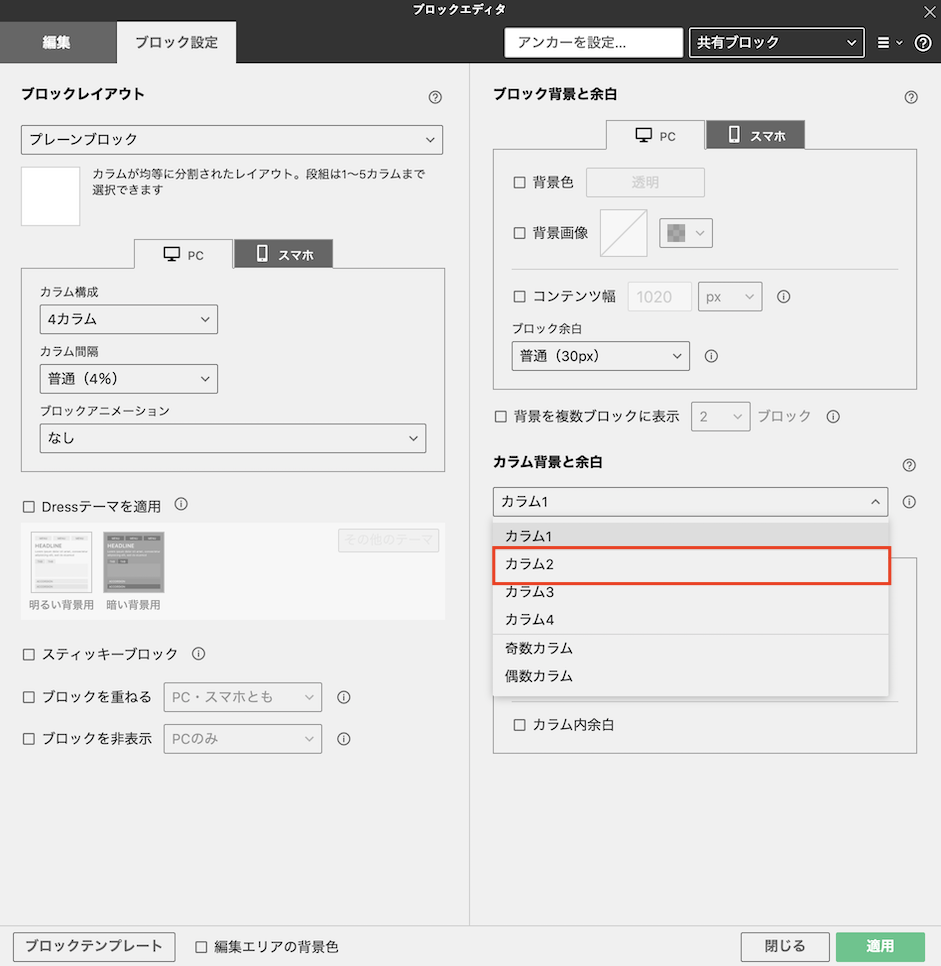
4:カラムの設定を全て行ったのち「適用」
以上でカラムごとに設定が行えます。